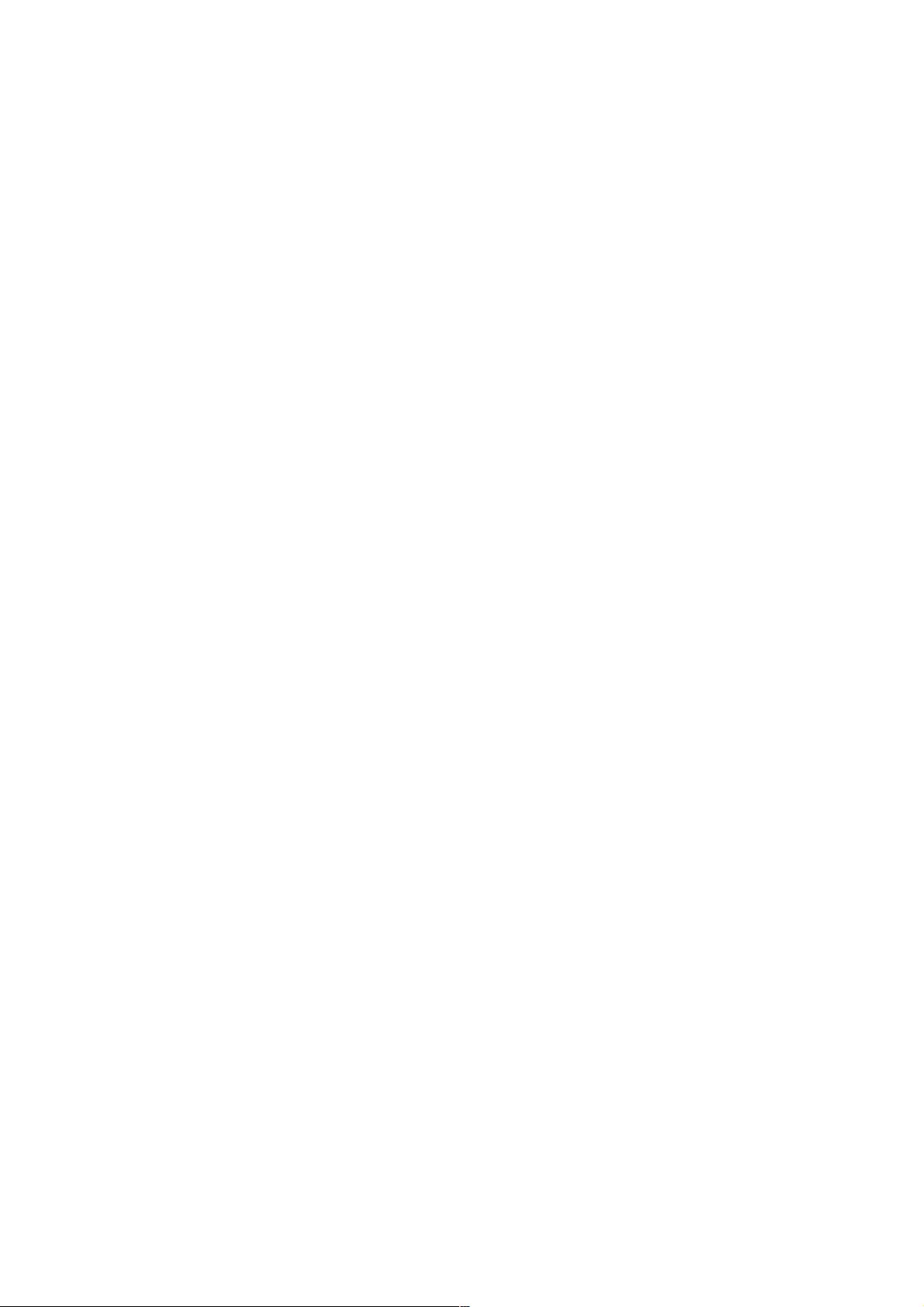Android FTP文件上传下载实现详解
169 浏览量
更新于2024-09-03
收藏 60KB PDF 举报
"这篇博客详细介绍了在Android平台上实现FTP文件上传和下载的功能,包括所需的库、关键代码示例以及步骤说明。"
在Android应用开发中,有时需要与远程服务器进行文件交互,例如上传用户生成的数据或者下载更新内容。FTP(File Transfer Protocol)是一种常用的标准网络协议,用于在客户端和服务器之间传输文件。本篇文章将探讨如何在Android应用中实现FTP文件上传和下载。
首先,为了使用FTP功能,开发者需要引入Apache Commons Net库,这是一个Java库,提供了多种网络协议的实现,包括FTP。可以通过搜索并下载`commons-net.jar`包,将其添加到项目的libs目录下,并在构建路径中包含该库。
FTP操作的核心是`FTPClient`类,它是Apache Commons Net库的一部分。以下是一些关键操作的步骤:
1. 初始化FTPClient对象:创建`FTPClient`实例,设置连接超时时间和字符编码。
```java
FTPClient ftpClient = new FTPClient();
ftpClient.setDataTimeout(20000); // 设置连接超时时间
ftpClient.setControlEncoding("utf-8");
```
2. 连接到FTP服务器:调用`connect()`方法连接到指定的IP地址和端口号。成功连接后,需检查回复码以确认连接状态。
```java
ftpClient.connect("服务器IP", 端口号);
int replyCode = ftpClient.getReplyCode();
if (FTPReply.isPositiveCompletion(replyCode)) {
// 连接成功
} else {
// 连接失败
}
```
3. 登录FTP服务器:使用用户名和密码登录。
```java
if (ftpClient.login("用户名", "密码")) {
// 登录成功
} else {
// 登录失败
}
```
4. 切换工作目录:可以使用`changeWorkingDirectory()`方法改变FTP会话的工作目录。
```java
ftpClient.changeWorkingDirectory("/路径");
```
5. 文件上传:使用`storeFile()`方法上传本地文件到FTP服务器。
```java
File localFile = new File("/本地文件路径");
InputStream inputStream = new FileInputStream(localFile);
boolean uploadSuccess = ftpClient.storeFile("远程文件名", inputStream);
inputStream.close();
if (uploadSuccess) {
// 上传成功
} else {
// 上传失败
}
```
6. 文件下载:使用`retrieveFile()`方法下载远程文件到本地。
```java
OutputStream outputStream = new FileOutputStream("/本地保存路径");
boolean downloadSuccess = ftpClient.retrieveFile("远程文件名", outputStream);
outputStream.close();
if (downloadSuccess) {
// 下载成功
} else {
// 下载失败
}
```
7. 断开连接:完成文件操作后,记得断开FTP连接。
```java
ftpClient.logout();
ftpClient.disconnect();
```
在实际开发中,可能还需要处理异常、进度条显示、文件权限控制等细节问题。例如,对于大文件上传或下载,可能需要使用`FTPClient`提供的流式操作来监控进度,并通过回调更新UI。此外,考虑到网络环境的不稳定性,通常会加入重试机制来确保文件传输的可靠性。
通过Apache Commons Net库,Android开发者可以轻松地实现FTP文件上传和下载功能,为应用程序提供更丰富的数据交换能力。在开发过程中,需要注意处理各种异常情况,确保用户体验的顺畅和数据传输的安全性。
2020-08-19 上传
2019-10-10 上传
2024-01-11 上传
2023-10-26 上传
2023-07-11 上传
2023-09-07 上传
2023-05-24 上传
2023-09-02 上传
2023-04-01 上传
weixin_38609693
- 粉丝: 8
- 资源: 961
最新资源
- C++多态实现机制详解:虚函数与早期绑定
- Java多线程与异常处理详解
- 校园导游系统:无向图实现最短路径探索
- SQL2005彻底删除指南:避免重装失败
- GTD时间管理法:提升效率与组织生活的关键
- Python进制转换全攻略:从10进制到16进制
- 商丘物流业区位优势探究:发展战略与机遇
- C语言实训:简单计算器程序设计
- Oracle SQL命令大全:用户管理、权限操作与查询
- Struts2配置详解与示例
- C#编程规范与最佳实践
- C语言面试常见问题解析
- 超声波测距技术详解:电路与程序设计
- 反激开关电源设计:UC3844与TL431优化稳压
- Cisco路由器配置全攻略
- SQLServer 2005 CTE递归教程:创建员工层级结构